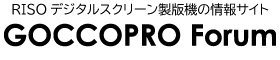MiScreen a4の写真表現について
付属のアプリケーションは、写真やグラデーションなどの中間色(ハーフトーン)の網点表現ができません。
付属のアプリケーション内の機能や、市販の画像処理ソフトを使用し事前にデータ加工することで、写真風の表現をすることができます。
1. 白黒表現(付属のアプリケーション機能)
図1※のフルカラー画像をアプリケーションにドロップします。 ※図2

自動的に画像が白黒に変換されます。
画像の薄いグレー部分は白に、濃いグレー部分は黒に変換されています。
白黒変換機能を使用し、画像を調整してきます。
アプリケーションウインドウ右側、白黒変換メニュー横のボタンをonにすると、ツールバーが表示されます。


画像がちょうど良い加減になるように調整したら完成です。
印刷の濃淡は、素材やインク、スキージの力加減によっても異なります。

2. 事前のデータ加工(photoshop/ハーフトーン処理)
photoshopで、フルカラー画像を開きます。

イメージ→モード→グレースケールを選択し、メッセージが表示されたら[破棄]を選択します。

画像がグレーに変換されました。

イメージ→モード→モノクロ2階調を選択します。
解像度は[出力:203]、[種類:ハーフトーンスクリーン]を選択します。
次に、ハーフトーンスクリーン[線数:45][角度:22.5][網点形状:円]を選択し、OKをクリックします。

画像が網点に変換されました。

完成した画像を、アプリケーションにドロップします。

それぞれMiScreen a4で製版、水性インクで印刷したサンプル(印刷後スキャン)
1.白黒変換(アプリケーション機能)

2.事前のデータ加工(Photoshop/ハーフトーン処理)

元画像の状態、ハーフトーンの線数、網点の数値によって、印刷結果は異なります。
MiScreen a4の製版解像度は203dpiです。市販の画像処理ソフトで加工する際には、45線以下をおすすめします。
※PDF版もご用意しています。
MiScreen a4の写真表現について (PDF:868KB)